制作过程不是太难,当然制作前一定要熟悉PS工具的运用以及图层和蒙版的关系,对PS基础功能有一定的了解。
首先打开需要处理的图片
==》原图

操作步骤
01、==》打开图片后复制一次背景图层
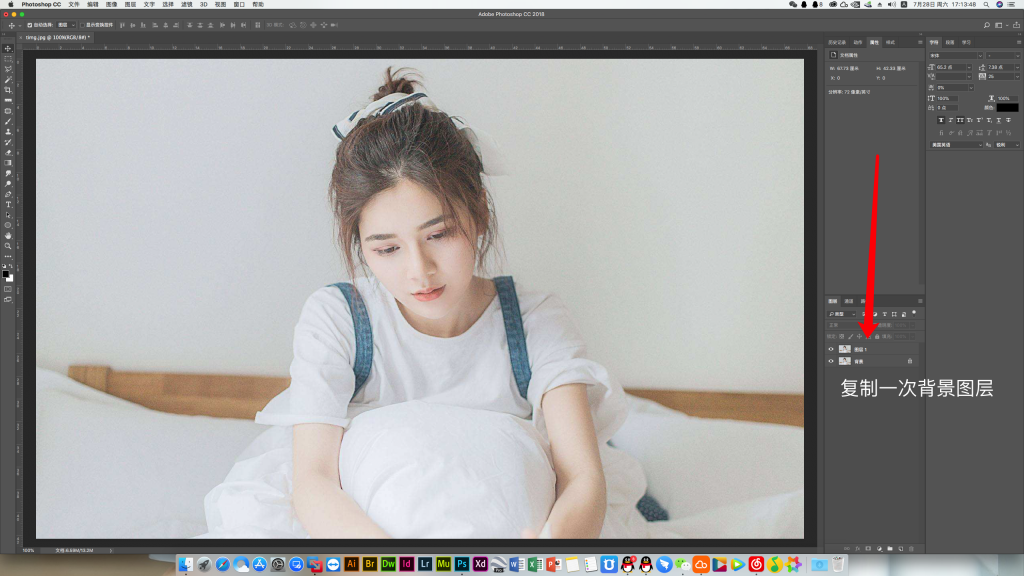
02、==》将复制的图层去色,快捷键 Ctrl+Shift+U

03、==》将图层去色后,再次复制去色的图层,快捷键Ctrl+J
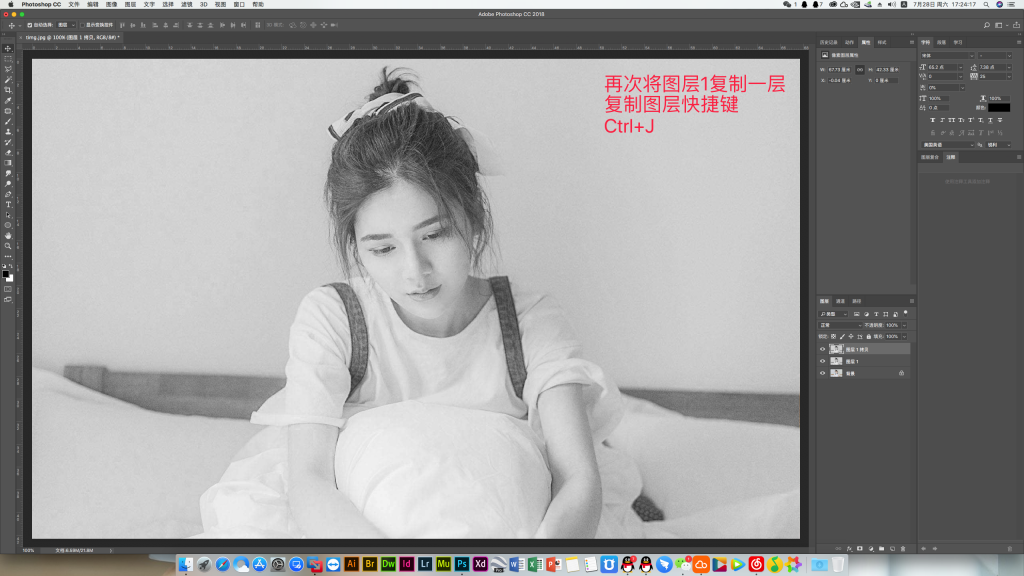
04、==》将复制好的图层进行反相(图片上有错别字),得到如下效果,将图层类别调到“颜色减淡”,请看第五步。

05、==》将图片图层类别调到“颜色减淡”
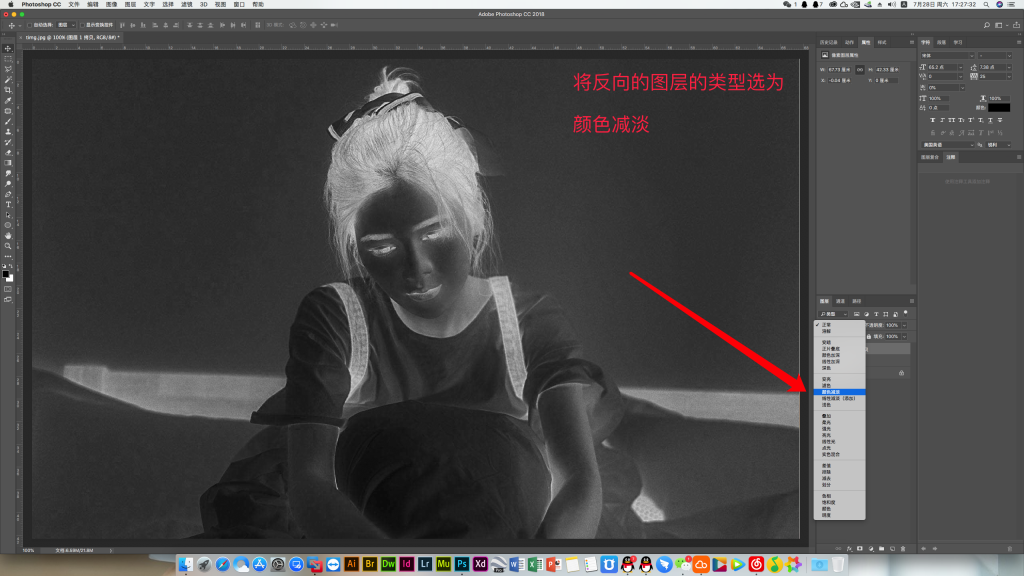
06、==》调整到“颜色减淡”后出现白茫茫一片,此时选中图层
==》滤镜==》==》其他==》最小值
弹窗窗口,半径设置2即可
(可根据自己的图片来操作)
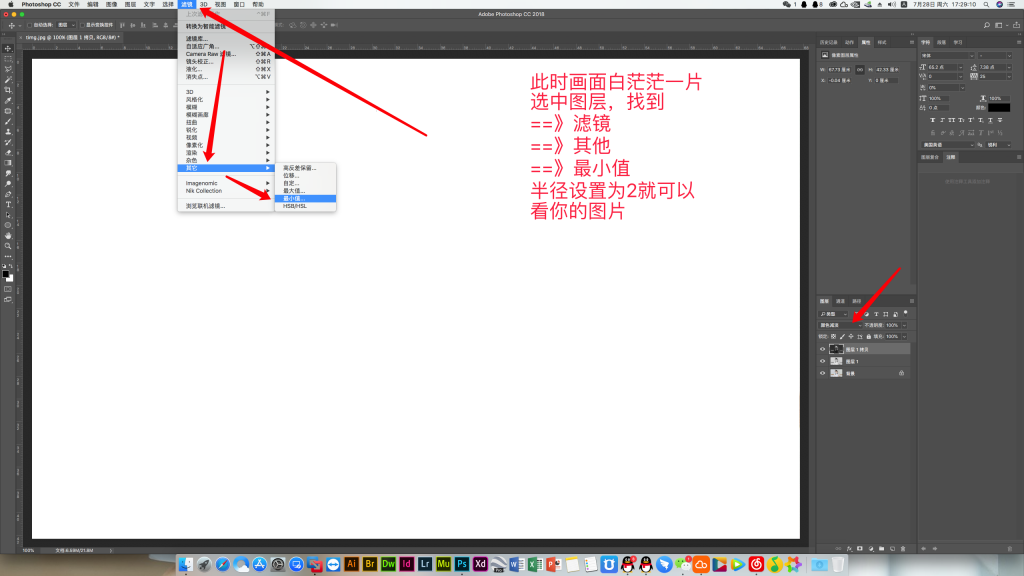
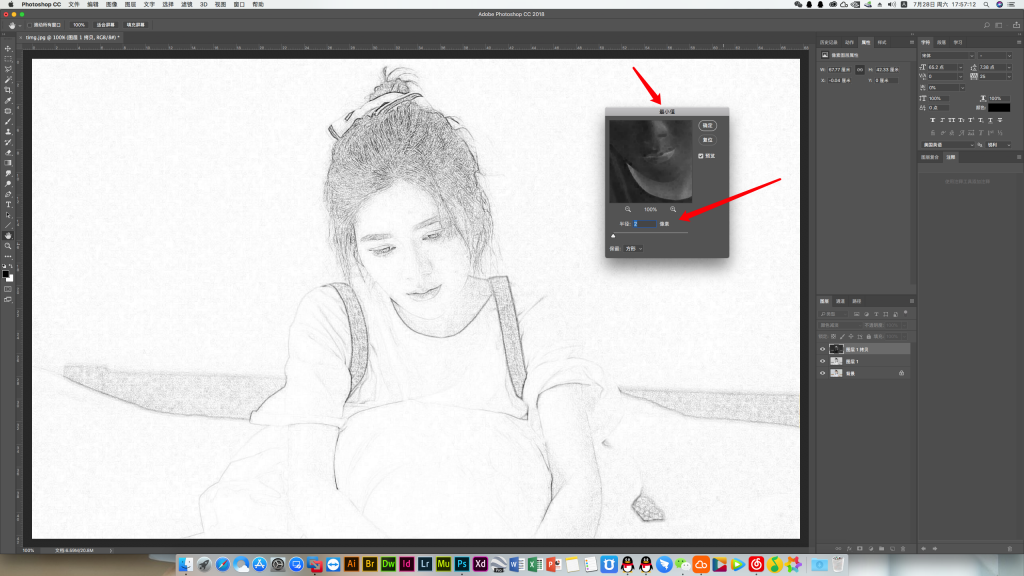
07、==》选中去色的图层和我们编辑好的图层,Ctrl+E进行合并

08、==》选中背景图层,添加一层纯色,颜色选择白色

09、==》再次与纯白背景合并,快捷键Ctrl+E
10、==》为图层添加矢量图层蒙版

11、==》选中图层蒙版==》滤镜==》杂色==》添加杂色,
弹出窗口,给它150的值,然后确定
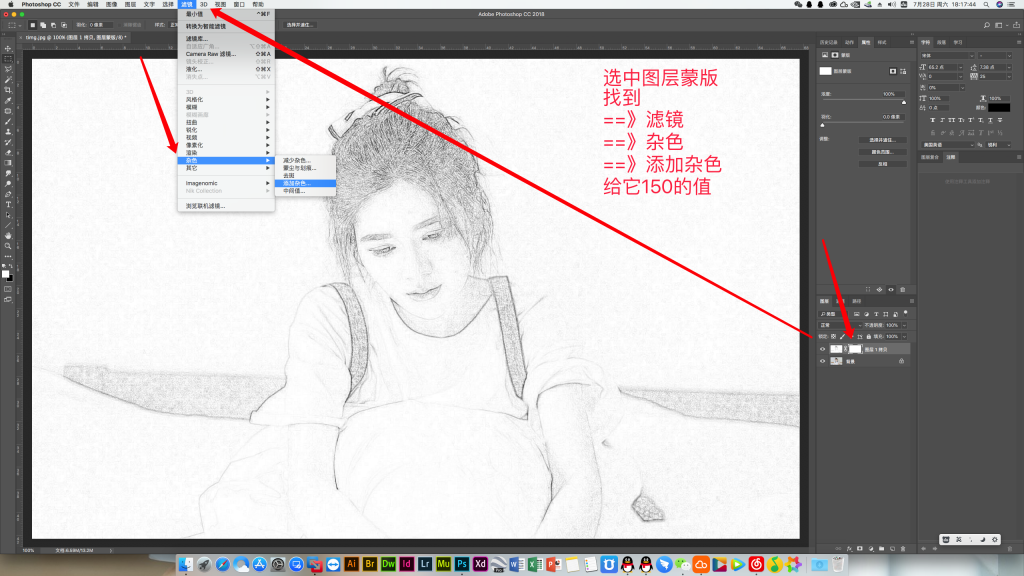
12、==》然后点击确定
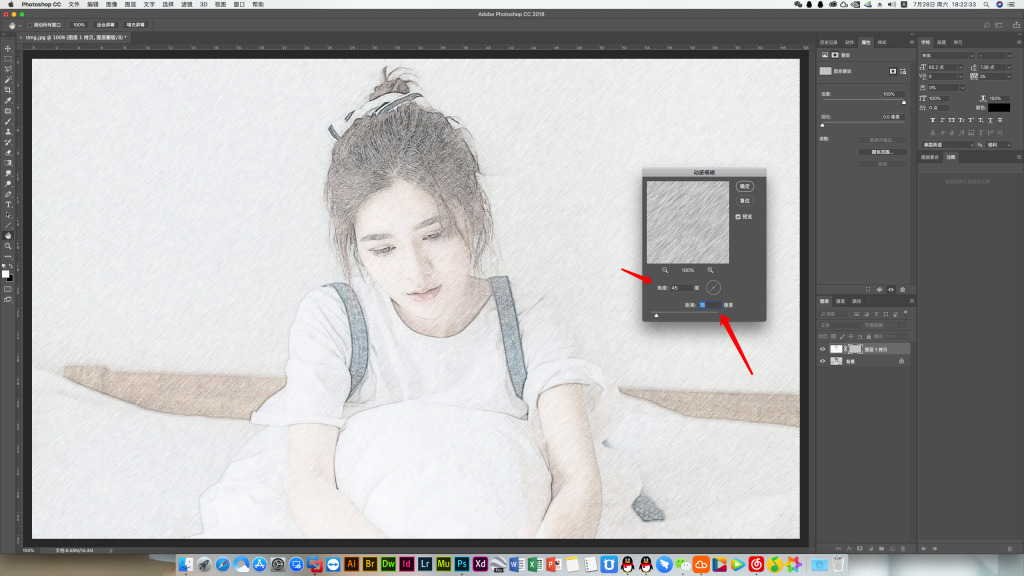
12、==》选中图层蒙版==》滤镜==》模糊==》动感模糊
角度设置为45度,距离越小越明显(可根据自己的图片操作)
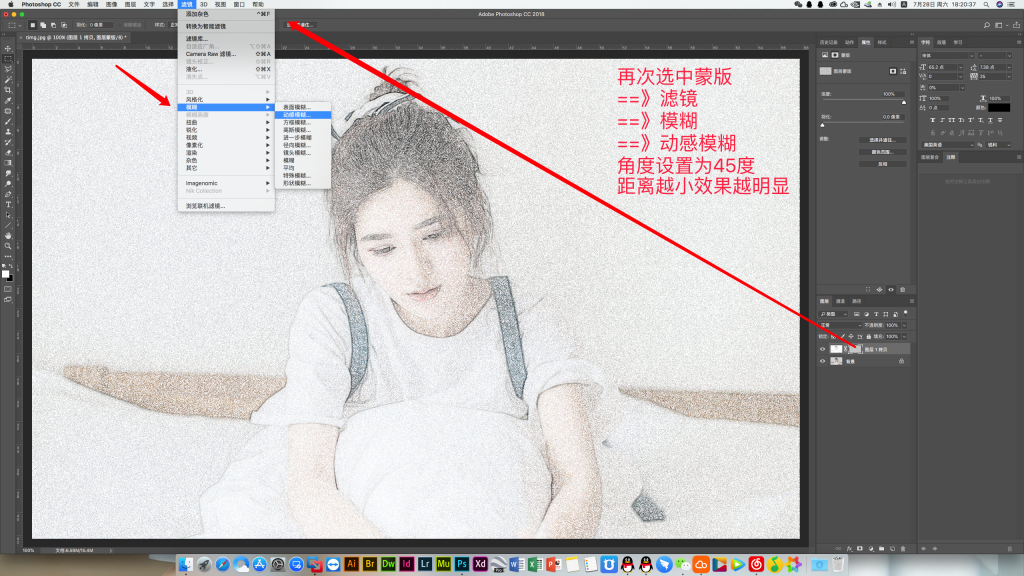
如图所示,点击确定
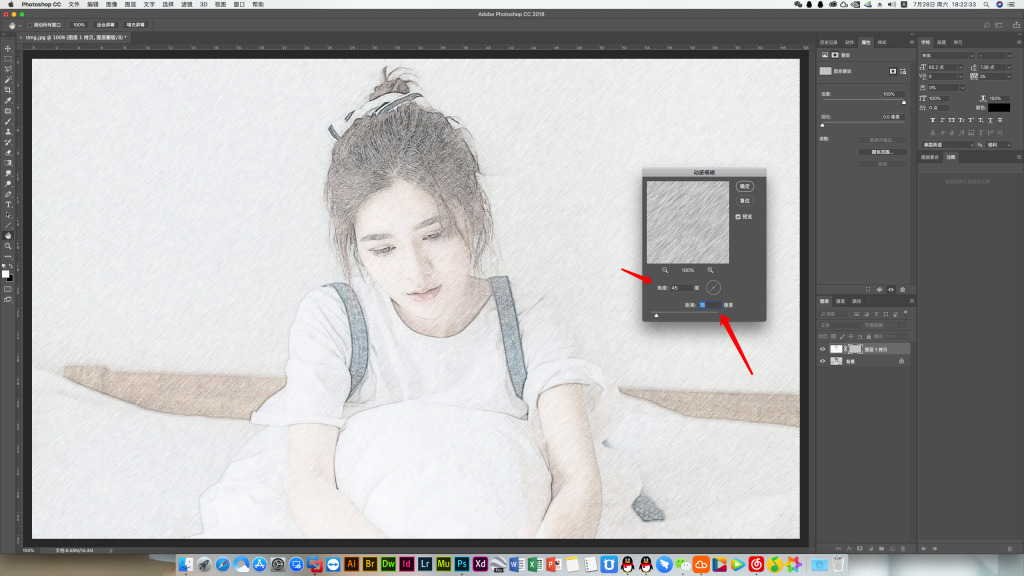
13、==》添加色相/饱和度,给它一定的饱和度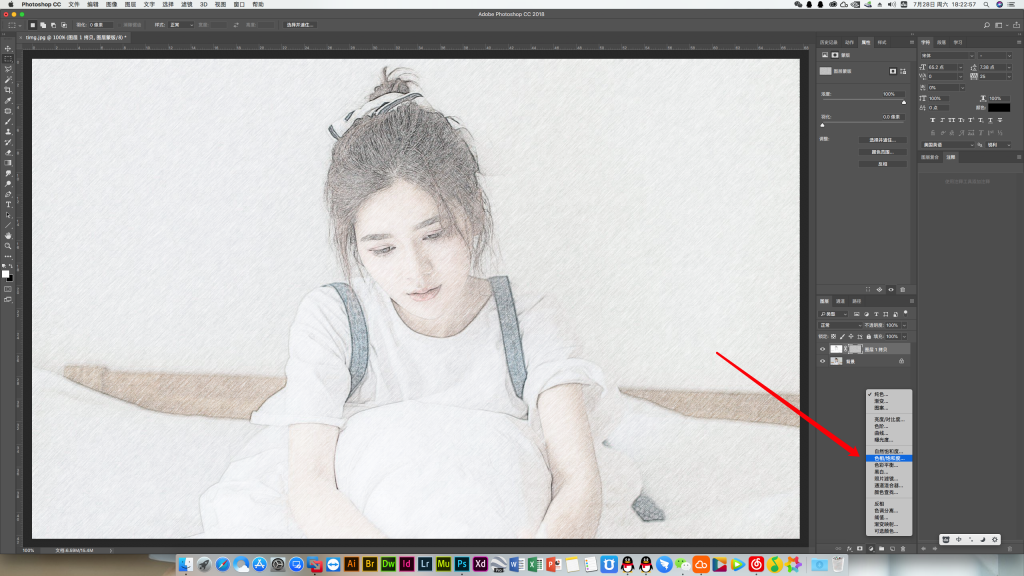
此时大功告成,最后分享一下编辑出来的图片,一起看看吧。
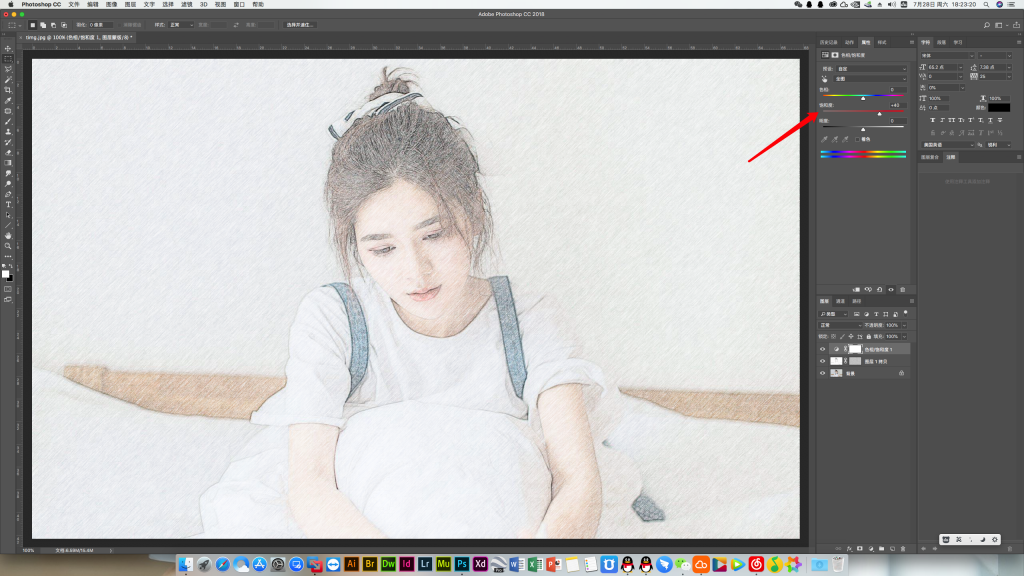
完成图






